Денис Колисниченко - Fedora 8 Руководство пользователя
- Название:Fedora 8 Руководство пользователя
- Автор:
- Жанр:
- Издательство:Издательский дом Вильямс
- Год:2008
- Город:Москва
- ISBN:ISBN 978-5-8459-1360-9 (pyc.)
- Рейтинг:
- Избранное:Добавить в избранное
-
Отзывы:
-
Ваша оценка:
Денис Колисниченко - Fedora 8 Руководство пользователя краткое содержание
Эта книга поможет быстро освоить новую версию дистрибутива Linux Fedora 8. В ней рассказывается, как установить Fedora 8 и выполнить базовую настройку системы после установки, организовать подключение к Интернету, настроить и использовать браузер Firefox, брандмауэр, загрузчик GRUB. Подробно объясняется, как установить и настроить менеджер пакетов, а также работать с ним, антивирусом, офисным пакетом ОреnOffiсе 2.3, cредствами мультимедиа и другим программным обеспечением. Обсуждается, как настроить работу видеокарты, монитора, периферийных устройств (принтера, сканера), подключить, к системе второй монитор или телевизор.
Fedora 8 Руководство пользователя - читать онлайн бесплатно полную версию (весь текст целиком)
Интервал:
Закладка:
Точкой монтирования называется каталог, к которому "подмонтирована" другая файловая система. Через точку монтирования осуществляется доступ к файлам и каталогам подмонтированного раздела.
Монтирование выполняется с помощью команды mount (се имеет право вводить только пользователь root):
mount раздел точка_монтирования
Например:
mount /dev/hdal /mnt/disk_с
Точка монтирования (в нашем случае каталог /mnt/disk_c) на момент монтирования должна уже существовать.
Приведенная выше команда "монтирует" первый раздел на первом IDE-диске (обычно это диск С:) к каталогу /mnt/ disk_c. Далее вы можете обращаться к файлам и каталогам диска C: через каталог /mnt/disk_c:
ls /mnt/disk_c
Обычно точки монтирования принято создавать в каталоге /mnt, но это не принципиально: при желании вы можете "подмонтировать" раздел к любому другому каталогу. Подробнее о монтировании мы поговорим в главе 4.
1.5. Пользователи и группы
1.5.1 Управление пользователями
Linux - Это многопользовательская система. Вы можете создать несколько учетных записей, если кто-то еще кроме вас использует данный компьютер, например, члены семьи или коллеги по работе. Конечно, можно работать и под одной учетной записью, но только используя несколько учетных записей, можно разграничить доступ к файлам и настройкам.
При установке системы мы создали учетную запись пользователя, предназначенную для выполнения ежедневных операций - работы в Интернете, работы с документами и т.д. Сейчас мы поговорим об управлении пользователями.
Для управления пользователями используется конфигуратор system-config-users (рис .1.59). Для его запуска нужно нажать ‹Alt+F2›, ввести в открывшейся консоли system-config-users и нажать ‹Enter›
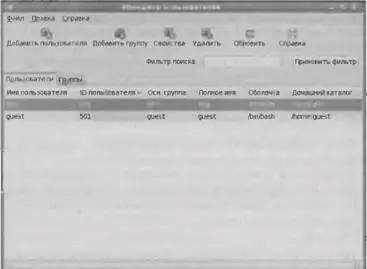
Рис. 1.59. Окно конфигуратора system-config-users
Использовать данный конфигуратор чрезвычайно просто.
• Для добавления нового пользователя щелкните на кнопке Добавить пользователя.
• Для удалении пользователи предназначена кнопка Удалить.
• Чтобы изменить учетную запись пользователя, нужно щелкнуть на кнопке Свойства.
Рассмотрим пример изменения учетной записи, - например, изменение пароля. Выделите учетную запись пользователя и щелкните на кнопке Свойства, В раскрывшемся окне (рис. 1.60) нужно ввести пароль и его подтверждение.

Рис. 1.60. Изменение пароля пользователя
Изменить пароль можно и иначе. Выберите команду меню Приложения>Системные>Терминал. В раскрывшемся окне эмулятора терминала введите команды: su
passwd имя_пользователя
После ввода команды su нужно ввести пароль пользователя root. После этого нужно ввести команду passwd - она используется для изменения пароля (рис. 1.61), например:
passwd den
Обратите внимание на рис. 1.61 .Система подсказывает нам, что мы ввели слишком простой пароль, который основан на словарном слове. Хороший пароль должен содержать символы разного регистра, а также цифры, но в тоже время пароль должен хорошо запоминаться. Вот пример хорошего пароля: iGrad_575.
Если вы хотите с помощью команды passwd изменить cвой пароль, тогда вам не нужно вводить команду su и имя пользователя, просто введите passwd.
Для сознания нового пользователя щелкните на кнопке Добавить пользователя (рис. 1.62), Раскроется окно, в котором нужно ввести логин ,полное имя пользователя и его пароль .Логин и пароль будут использоваться для входа пользователя в систему, а вот полное имя можно не вводить, если вам лень. Обычно полное имя пользователя заполняется лишь в крупных компаниях, когда администратор не может запомнить имена и фамилии всех пользователей.

Рис. 1.61. Изменение пароля пользователя в терминале

Рис. 1.62. Создание пользователя
При создании пользователя выполняются следующие действия.
• Добавляется запись в файл /etc/passwd (этот файл содержит сведения обо всех пользователях).
• Пароль пользователя в зашифрованном виде вносится в файл /etc/shadow.
• Создается домашний каталог пользователя - /home/ логин.
• Настраивается SELinux, если вы ее не отключили.
Формат файла /etc/pasawd следующий:
Имя_пользователя - это логин, который пользователь указывает при входе в систему. Второе поле (x) в современных Linux-сиcтемах не используется. А в довольно "древних" системах оно использовалось для хранения пароля. Сейчас пароли в зашифрованном виде хранятся в файле /etc/shadow.
UID и GID - это числовые идентификаторы пользователя и группы пользователя. Поле комментарий обычно используется для хранения полного имени пользователя, но в него можно записать любую информацию,
Два последних поля - это домашний каталог пользователя к программа-оболочка, которая будет запушена при входе пользователя в консоль.
Пример содержимого файла /etc/passwd приведен в листинге 1.1.
Листинг 1.1. Пример содержимого файла /etc/passwd
root:x:0:0:root:/root:/bin/bash
bin:x:1:1:bin:/bin:/sbin/nologin
daemon:x:2:2:daemon:/sbin:/sbin/nologin
adm:x:3:4:adm:/vаr/adm:/sbin/nologin
lp:x:4:7:lp:/var/spool/lpd:/sbin/nologin
sync:x:5:0:sync:/sbin:/bin/sync
shutdown:x:6:0:shutdown:/sbin:/sbin/shutdown
halt:x:7:0:halt:/sbin:/sbin/halt
mail:x:8:12:mail:/vai/spool/mail:/sbin/nologin
news:x:9:l3:news:/etc/news:
uucp:x:l:0:14:uucp:/var/spool/uucp:/sbin/nologin
operator:x:11:0:operator:/root:/sbin/nologin
games:x:12:100:games:/usr/games:/sbin/nologin
gopher:x:l3:30:gopher:/var/gopher:/sbin/nologin
ftp:x:l4:50:FTP User:/var/ftp:/sbin/nogin
nоbоdу:x:99:99:nobody:/:/sbin/nologin
vcsa:x:69:69:virtual console memory owner:/dev:/sbin/nologin
rpc:x:32:32:Rpcrbind Daemon:/var/lib/rpcbind:/sbin/nologin
nscd:x:28:28:Nscd daemon:/:/sbin/nologin
tcpdump:x:72:72::/:/sbin/nologin
dbus:x:81:81:System message bus:/:/sbin/nologin
rpm:x:37:37:RPM user:/var/lib/rpm:/sbin/nologin
pulse:x:499:499:PulseAudio daemon:/:/sbin/nologin
polkituser:x:87:87:РolicyKit:/:/sbin/nologin
avahi:x:498:495:avahi-daemon:/var/run/avahi-daemon:/sbin/nologin
hsqldb:x: 96:96::/var/lib/hsqldb:/sbin/nologin
mailnull:x:47:47::/var/spool/mqueue:/sbin/nologin
smmsp:x:51:51::/var/spool/mqueue:/sbin/nologin
apache:x:4в;43;Apache:/var/www;/sbin/rtologin
ntp:x:38:38::/etc/ntp:/sbin/nologin
torrent:x:497:493:BiTorrent Seed/Tracker:/var/spool/bittorrent:/sbin/nologin
sshd:x:74:74:Privilege-separated SSH:/var/empty/sshd:/sbin/nologin
rpcuser:x:29:29:RРС Service User:/var/lib/nfs:/sbin/nologin
nfsnobody:x:65534:65534:Anonymous NFS User:/var/lib/nfs:/sbin/nologin
haldaemon:x:68:68:HAL daemon:/:/sbin/nologin
gdm:x:42:42::/var/gdm:/sbin/nologin
den:x:500:500:den:/home/den:/bin/bash
guest:x:501:501:: /home/guest:/bin/bаsh
lena:x:502:501::/home/lena:/bin/bash
1.5.2. Зачем нужны группы
Предположим, что в системе зарегистрировано несколько пользователей- den, lena и guest. Первые два пользователя работают над одним проектом, поэтому их целесообразно поместить в одну группу.
Но группы нужны не только для косметики. При создании пользователя создается и одноименная группа, в которую помещаются пользователи. Следовательно, если в системе есть пользователи den, guest и lena, то будут и группы с такими же именами, Список групп можно просмотреть на вкладке Группы с окне конфигуратоpa system-config-users (рис. 1.63).
Читать дальшеИнтервал:
Закладка:










